东方输入法自定义皮肤的简单操作
时间:2022-10-26 13:14
本文是为大家讲解东方输入法自定义皮肤的简单操作的,想要了解的就一起来学习东方输入法自定义皮肤的操作方法吧,一起去看看吧,相信对大家一定会有所帮助的哦。
东方输入法自定义皮肤的简单操作

1、首先用快捷键“Ctrl+Shift”切换出东方输入法,然后在其状态栏的“主菜单”中找到“更换皮肤”,接着在弹出的选项中就可以看到东方输入法自带的一些皮肤了,想要使用哪款只需点击它即可。如下图所示:
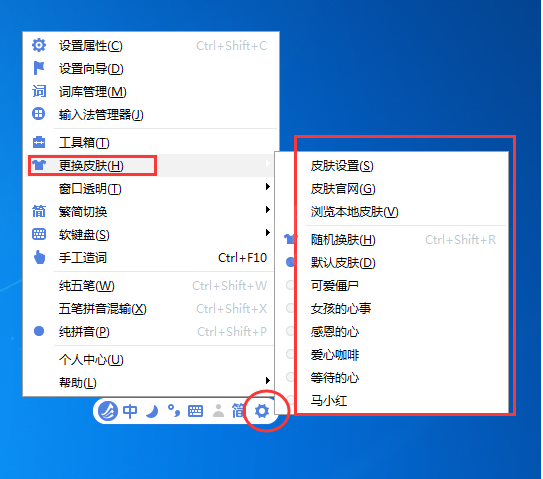
2、如果你不喜欢这些自带的皮肤,那么我们还可以点击“皮肤官网”打开东方输入法的皮肤中心;
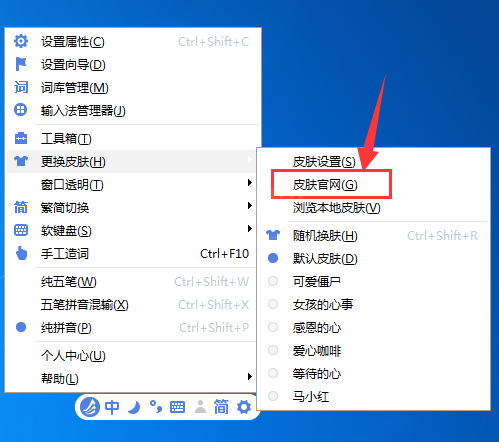
3、在东方输入法的皮肤中心可以根据分类或者直接搜索找到我们想要的皮肤,之后点击下载就可以了;
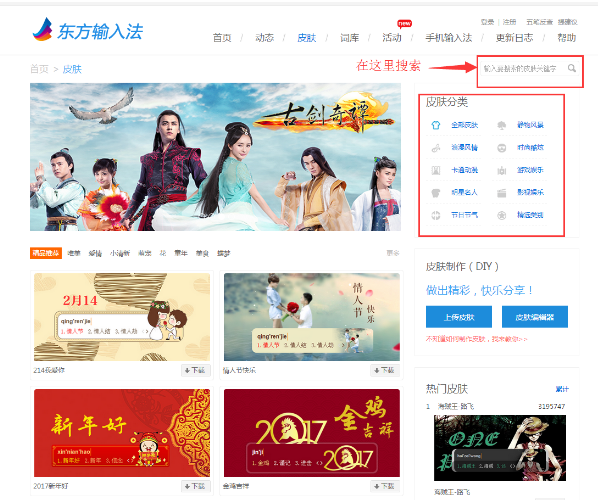
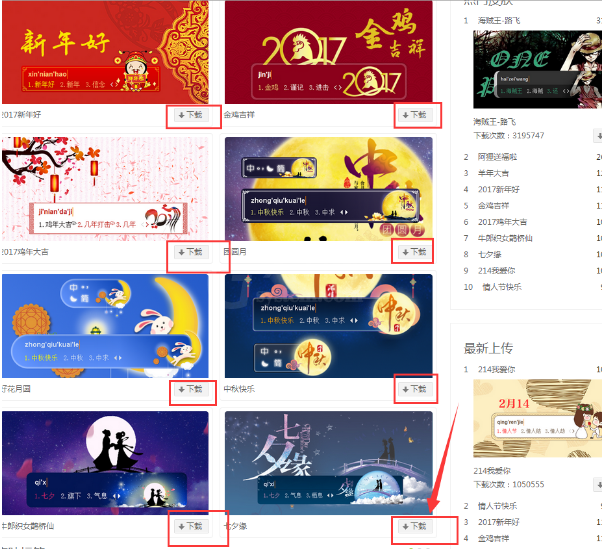
4、下载完毕后将其放到东方输入法的皮肤文件夹中,最后在“更换皮肤”点击该皮肤就可以使用了。东方输入法皮肤文件所在位置可通过点击“更换皮肤”中的“浏览本地皮肤”打开,如下图所示:
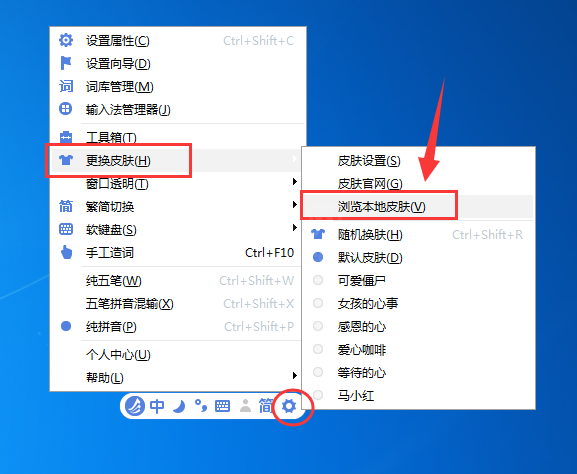
上文就讲解了东方输入法自定义皮肤的简单操作,希望有需要的朋友都来学习哦。



























